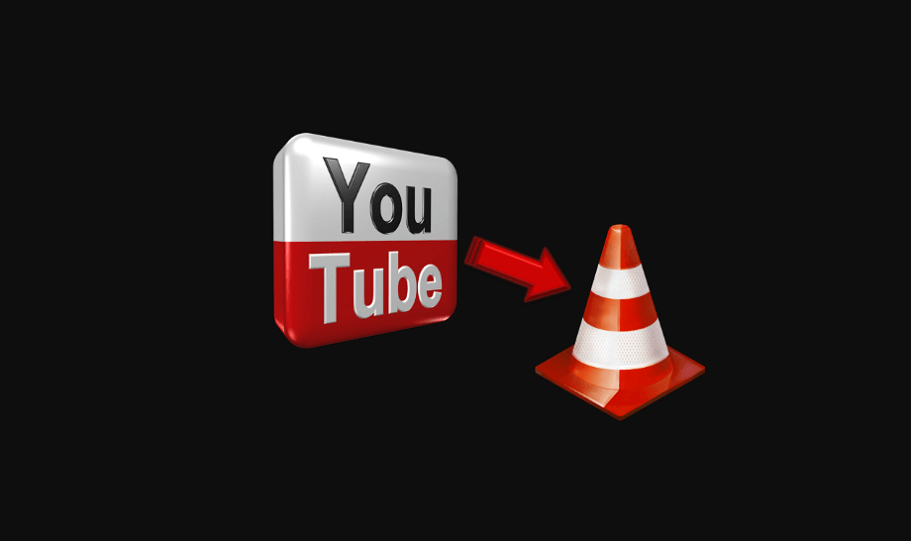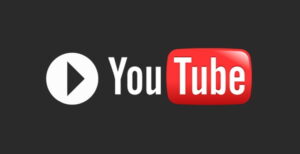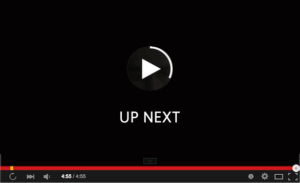Youtube merupakan salah satu media yang paling digemari oleh banyak orang. Pasalnya, kebanyakan orang sudah beralih dari televisi ke Youtube. Kualitas siaran televisi yang dapat dikatakan semakin menurun tentunya membuat banyak kalangan lebih memilih menonton lewat Youtube. Agar dapat menonton Youtube, Anda hanya perlu terhubung ke jaringan internet saja.
Kini, semakin berkembangnya teknologi Anda tidak hanya dapat menonton Youtube dari web atau aplikasi Youtube saja melainkan media player yang bernama VLC. Dengan berbagai macam kelebihan dari VLC media player ini, pengguna dapat menikmati fitur-fitur yang disediakan.
Selain dapat untuk memutar video, audio, convert file video dan audio, merekam video, mengedit video dan lain sebagainya, ternyata VLC media player ini juga memungkinkan penggunanya untuk menonton video Youtube. Bagi Anda yang sudah nyaman dengan kualitas audio dan video dari VLC, mungkin Anda akan lebih memilih menonton video Youtube dari aplikasi VLC media player ini daripada aplikasi Youtube langsung.
Cara Menonton Video Youtube Langsung dari VLC
Berbeda dengan media player lainnya, VLC yang memiliki beragam tools ternyata dapat digunakan oleh pengguna dalam menonton video Youtube. Bagi Anda yang terganggu dengan munculnya iklan saat Anda sedang asyik menonton, maka menonton melalui VLC merupakan solusi yang tepat bagi Anda.
Selain Anda dapat menonton dengan puas, Anda juga dapat menyimpan video tersebut. Apabila Anda ingin streaming Youtube, VLC media player menjadi alasan utama mengapa Anda harus menggunakan aplikasi ini, karena ternyata aplikasi ini mampu melakukan streaming secara lebih cepat dibandingkan langsung dari website maupun aplikasi Youtube.
Perlu Anda ketahui bahwa untuk menonton video Youtube langsung dari VLC, Anda harus memiliki url video yang berasal dari Youtube tersebut. Langsung saja ikuti langkah-langkah cara menonton video Youtube langsung dari VLC di bawah ini:
1. Sebelumnya, pastikan aplikasi VLC media player telah terinstall di perangkat Anda. Jika belum, silakan unduh dan install aplikasi di link berikut ini.
2. Setelah aplikasi terinstall di perangkat Anda, silakan buka aplikasi VLC media player.
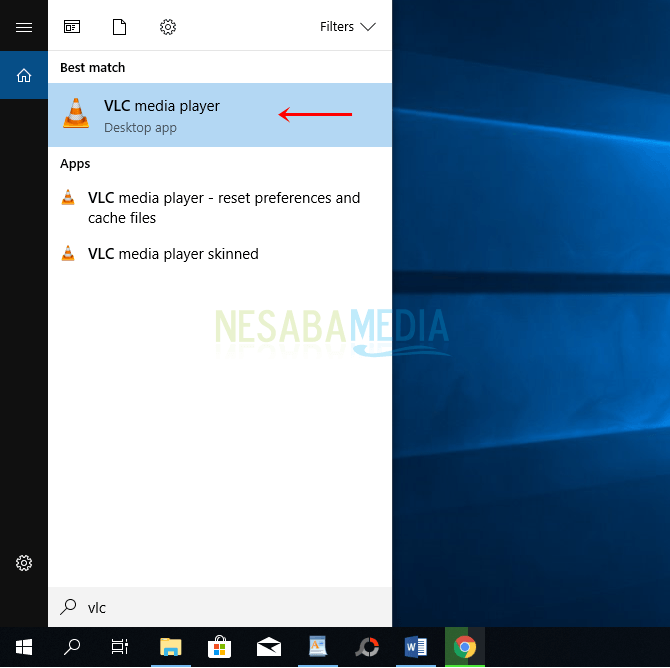
3. Selanjutnya silakan pilih menu Media > lalu pilih Open Network Stream. Atau Anda hanya dapat menekan tombol Ctrl + N saja dari keyboard Anda.
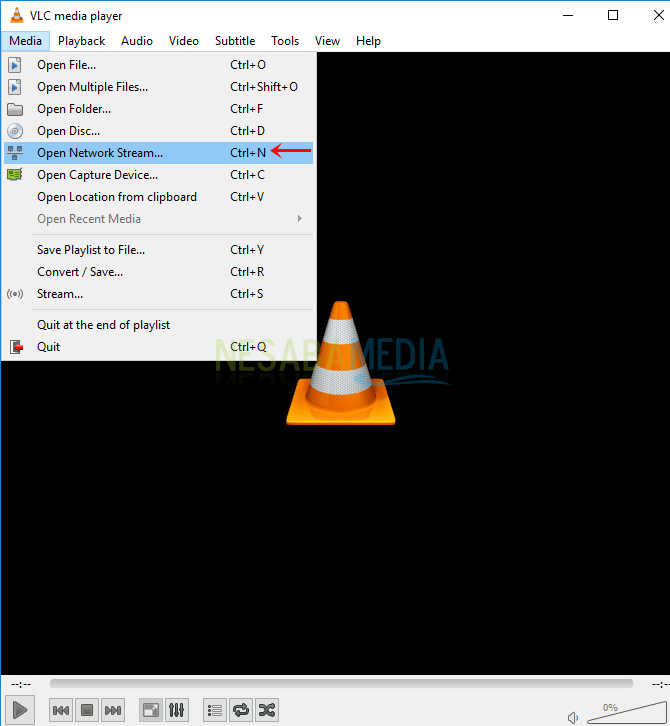
4. Langkah selanjutnya silakan pilih tab Network > lalu masukkan alamat URL dari video Youtube yang ingin Anda tonton > kemudian klik Play.
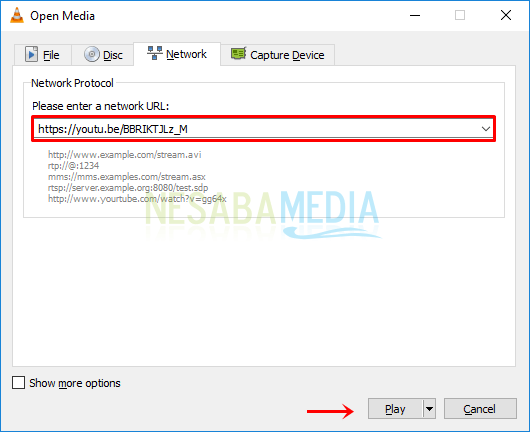
5. Maka video tersebut akan masuk ke playlist VLC media player Anda, jika ingin langsung menontonnya silakan double click atau klik dua kali pada video tersebut.
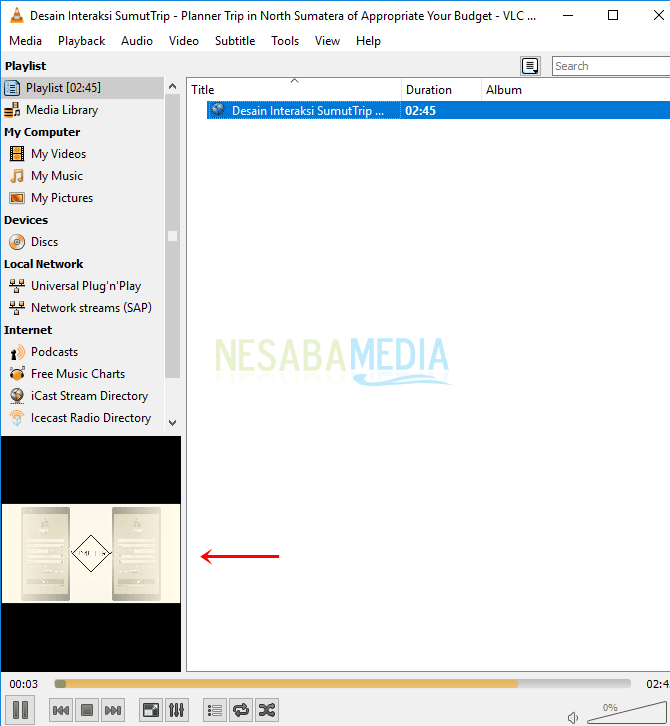
6. Video Youtube siap ditonton langsung dari VLC media player.
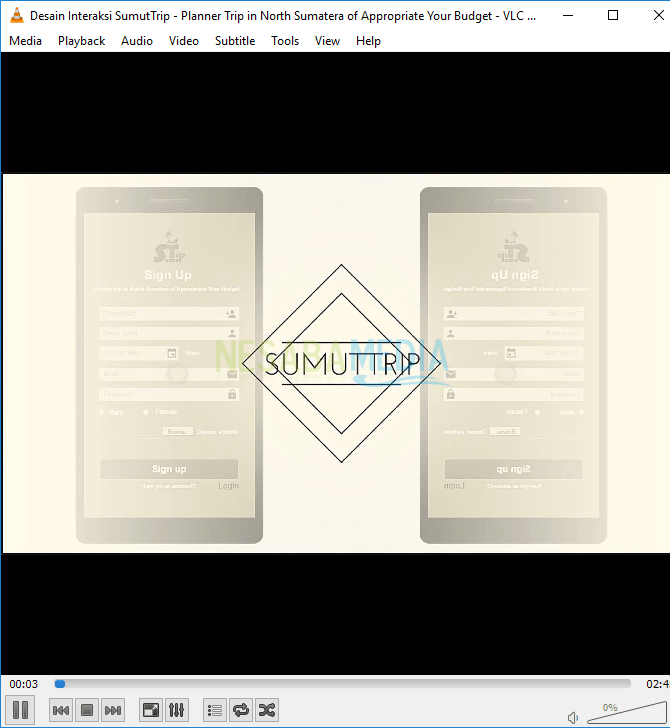
Mudah bukan cara menonton video Youtube langsung dari VLC? Ternyata langkah menonton Youtube dari VLS media player sangatlah mudah dan tidak ribet sama sekali. Anda cukup menginstall aplikasi VLC media player di perangkat Anda kemudian memiliki alamat URL video.
Dengan menggunakan VLC media player sebagai pemutar video, Anda dapat mempercepat atau memperlambat video, menyimpan video, meningkatkan suara hingga 400%, serta yang paling penting Anda tidak perlu terganggu dengan adanya iklan yang muncul tiba-tiba saat Anda sedang asyik menonton video. Dengan kata lain, menonton video Youtube dari VLC akan terbebas dari iklan.
Tidak hanya dapat digunakan oleh pengguna PC atau laptop, VLC juga dapat digunakan oleh pengguna smartphone. Demikian cara menonton vodep Youtube langsung dari VLC media player. Semoga artikel ini bermanfaat bagi Anda. Tetap kunjungi Nesabamedia untuk mendapatkan informasi menarik dan terbaru tentunya. Selamat menonton!
Editor: Muchammad Zakaria
Download berbagai jenis aplikasi terbaru, mulai dari aplikasi windows, android, driver dan sistem operasi secara gratis hanya di Nesabamedia.com: